Microsoft の Copilot Image Creator を使用して独自の AI イメージを生成する方法
Microsoft Copilot は ChatGPT の最も近い競合相手です。 Copilot は無料の画像ジェネレーターに至るまで ChatGPT と同じ技術を使用しているため、これは当然のことです。
それは正しい; Microsoft Copilot を使用すると、DALL-E 3 を使用して無料の AI イメージを生成できます。これは信じられないほど簡単です。
Microsoft Copilot Image Creator とは何ですか?
Microsoft 公式ブログは、AI 画像作成が 2023 年 3 月 21 日に Copilot に導入されることを最初に発表しました。当時、Copilot は 2023 年 11 月に名前が変更されるまで、まだ Bing AI Chat と呼ばれていました。
当時、Bing AI Chat、Image Creator ツールと Copilot の間には大きな違いはありませんでした。これは、Microsoft の AI チャットボット ツールを 1 つの名前で統一するためのブランディングの取り組みでした。現在、Windows 11 の Copilot や Microsoft 365 の Copilot から、Copilot for Sales や Copilot for Security などの新しいツールまで、さまざまな Microsoft Copilot AI ツールが提供されています。
Copilot Image Creator に戻ります。 OpenAI の GPT-4 および DALL-E 3 テキスト画像ジェネレーターを使用して、言葉を画像に変換します。
Copilot Image Creator には 2 つの「バージョン」がありますが、どちらも同様に機能します。 Edge ブラウザー内の Microsoft Copilot から Copilot Image Creator に直接アクセスできます。これは Edge 独自の機能です。ただし、潜在的なユーザーを排除したくないため、Copilot Image Creator にアクセスすれば、どのブラウザでもアクセスできます。以下で各オプションの違いについて説明しますが、どちらの AI 画像作成ツールも同じ前提に従います。つまり、ユーザーが言葉を入力すると、AI ツールがそれを独自の画像に変換します。
Microsoft Copilot Image Generator の使用方法
Microsoft の Copilot Image Creator は、DALL-E 3 を使用して AI イメージを作成します。 DALL-E 3 は、OpenAI の 20 ドルのプレミアム サブスクリプション層である ChatGPT Plus にあるものと同じ AI テキストから画像への変換です。ここで問題は、同じ DALL-E 3 イメージ作成ツールを Copilot で 1 ペニーも支払うことなく使用できることです。
Copilot Image Creator は完全に無料なので、ChatGPT Plus よりも大きな利点があります。 ChatGPT の代わりに Microsoft Copilot を使用する唯一の理由はこれだけではありません。
Edge の Microsoft Copilot Image Creator
Microsoft の Edge ブラウザを使用している場合、Image Creator の使用を開始する最も簡単な方法は、通常の Copilot チャットです。 Copilot に画像の作成を依頼すると、Copilot は入力に対して独自の解釈を提供するために最善を尽くし、4 つの 1:1 画像を提供します (どのような入力を試みても、2:1 などの画像は提供されません。でもそれには理由があるのです!)。
画像が表示されたら、ダウンロードしたり、共有したり、Web ベースの画像編集ツールである Microsoft Designer で開いて編集したりできます。
ただし、ChatGPT とは異なり、ページを離れることなく、Copilot で作成した画像に変更や編集を加えることができます。 Microsoft の Copilot 編集ツールを使用すると、画像スタイルを切り替えたり、画像を風景に変更したり、若干の色調整を行ったりすることができます。これらは、適切な写真編集ソフトウェアにあるような編集ツールではありませんが、外出先でちょっとした調整を行うには十分です。
たとえば、Copilot Image Creator に「ビーチに立つ人の 2:1 画像を作成してください」と依頼しましたが、もちろん作成されず、代わりに 4 つの 1:1 画像が提供されました。 。
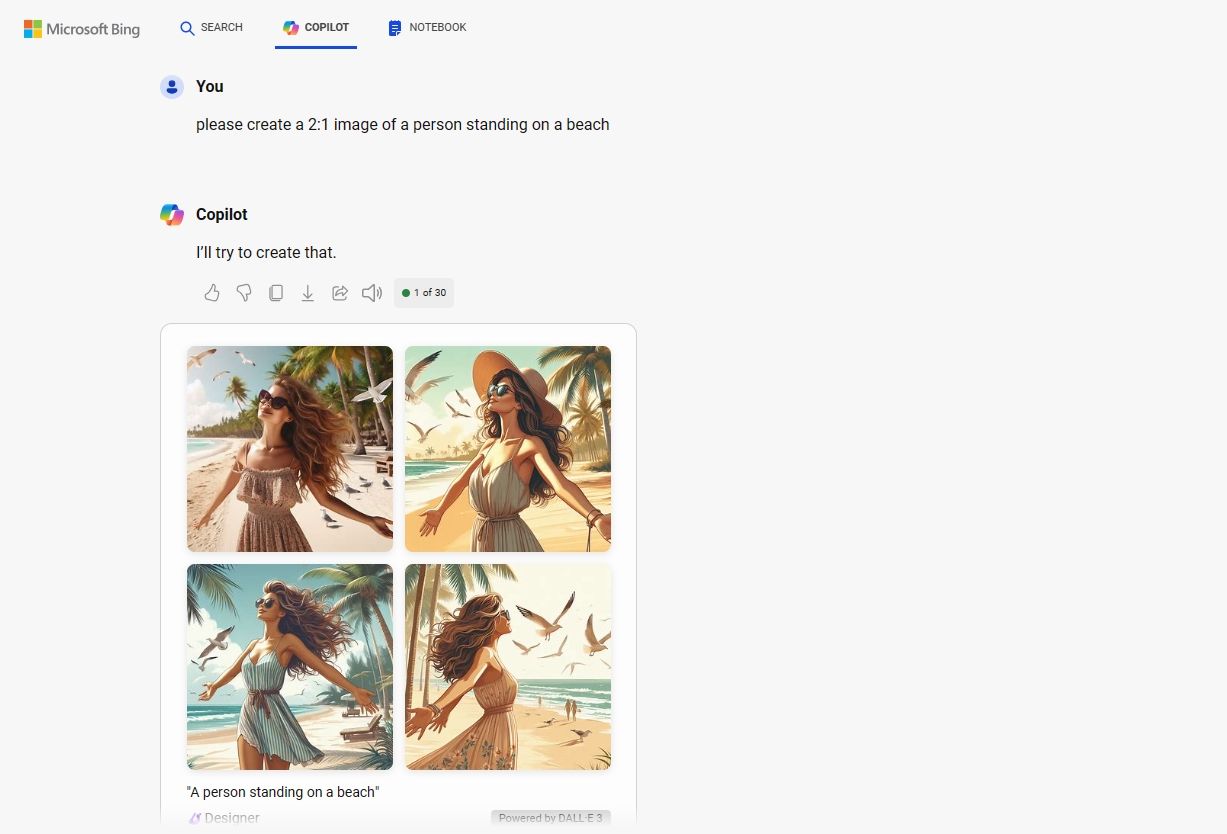
ただし、そこから使用したい画像を選択し、右下の「展開」アイコンを押して、風景を選択しました。 Copilot は元の画像を魔法のように 2:1 1792x1024 に自動的に調整し、最終的に私の当初の要求を満たしました。
次に、ピクセル アートと折り紙を選択して、ユニークなタッチを加えて、いくつかの異なるスタイルを画像に適用しました。他のオプションには、水彩画、ブロックプリント、スチームパンクなどがあります。各スタイルはシームレスに適用され、いつでも元のイメージに戻ることができます。
どのブラウザでも Microsoft Copilot Image Creator
Edge を使用していない場合は、専用サイトを使用してどのブラウザでも Copilot Image Creator を使用できます。 Copilot Image Creator サイトはほとんど同じですが、いくつかの違いがあります。
まず、Web サイト版には、Edge Copilot Image Creator のようなオンページ AI 編集機能はありません。 Microsoft Designer で作成した画像はどれでも開くことができますが、この記事の執筆時点では、このフォト エディターには比率を変更したり、独自のスタイルを適用したりするための AI 編集ツールは搭載されていません。
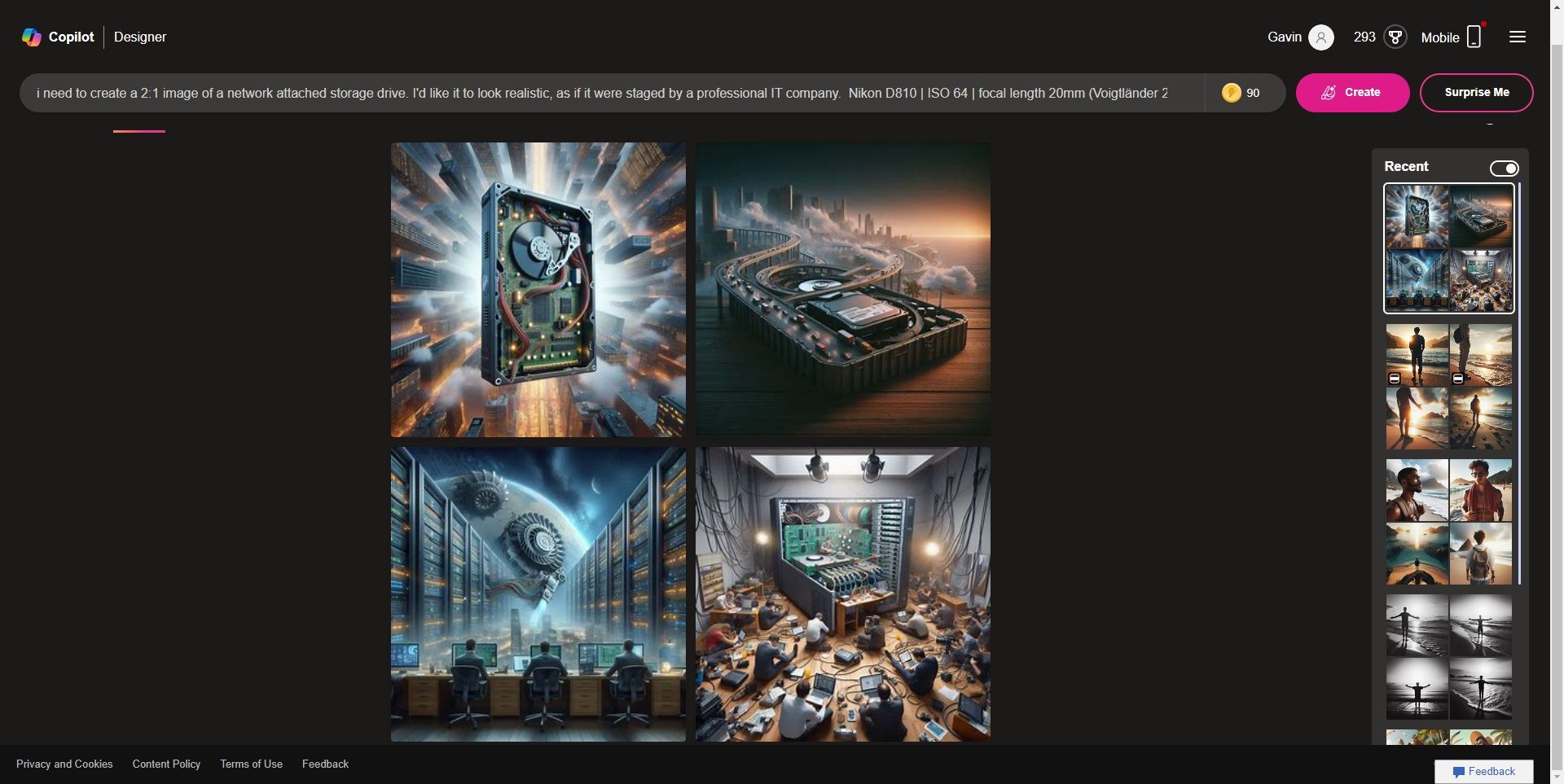
次に、すべてのブラウザで利用できる Image Creator は、「ブースト」トークン システムを使用して高速な画像を提供します。 100 ブーストから開始し、プロンプトを入力するたびにブーストが使用されます。ブーストがなくなると、Image Creator はあなたの作品を優先しなくなり、表示されるまでに数分かかることがあります。品質、精神、時間だけが変わるようには見えません。
興味深いと思ったのは、Edge の Copilot で生成された Image Creator のイメージが Image Creator の最近のイメージに表示されることです。 Copilot on Edge イメージに加えた編集は、編集と同時に 2 つのツール間で更新されますが、これは一方向のプロセスです。
DALL-E 3 では Microsoft Copilot Image Creator または ChatGPT Plus を使用する必要がありますか?
Copilot Image Creator がそのままでは 2:1 の画像を作成しないのはイライラしますが、Microsoft の編集ツールは追加のクリックでこれを処理してくれるため、それほど問題にはなりません。
ChatGPT には画像編集ツールが付属していません。画像に変更を加えるたびに、完全に新しいバージョンが作成されます。下の画像では、ChatGPT に「ビーチに立っている人の 2:1 画像を作成」するように依頼し、次に「この画像をピクセル アートに変換する」ように依頼しました。両方のリクエストは完了しましたが、2 番目の画像はまったく新しいものであり、私が望んでいたものではありませんでした。
ただし、同じ問題は一部の Microsoft Copilot Image Creator イメージにも当てはまり、これもまた不満の種です。したがって、実際には、特定の 2:1 画像を作成したい場合は、最初から ChatGPT を使用したほうが、最初から適切な画像を取得できる可能性が高くなります。
全体として、無料の AI テキストから画像へのジェネレーターが必要な場合、Microsoft Copilot Image Creator 以外に目を向けるのは困難です。使いやすく強力で、幅広い画像タイプやスタイルなどを出力します。
-
 Swarm Intelligence Algorithms:3つのPython実装Imagine watching a flock of birds in flight. There's no leader, no one giving directions, yet they swoop and glide together in perfect harmony. It may...AI 2025-03-24に投稿されました
Swarm Intelligence Algorithms:3つのPython実装Imagine watching a flock of birds in flight. There's no leader, no one giving directions, yet they swoop and glide together in perfect harmony. It may...AI 2025-03-24に投稿されました -
 ラグ&微調整によりLLMをより正確にする方法Imagine studying a module at university for a semester. At the end, after an intensive learning phase, you take an exam – and you can recall th...AI 2025-03-24に投稿されました
ラグ&微調整によりLLMをより正確にする方法Imagine studying a module at university for a semester. At the end, after an intensive learning phase, you take an exam – and you can recall th...AI 2025-03-24に投稿されました -
 Google Geminiとは何ですか? GoogleのChatGptのライバルについて知る必要があるすべてGoogle recently released its new Generative AI model, Gemini. It results from a collaborative effort by a range of teams at Google, including members ...AI 2025-03-23に投稿されました
Google Geminiとは何ですか? GoogleのChatGptのライバルについて知る必要があるすべてGoogle recently released its new Generative AI model, Gemini. It results from a collaborative effort by a range of teams at Google, including members ...AI 2025-03-23に投稿されました -
 DSPYでのプロンプトのガイドdspy:LLMアプリケーションを構築および改善するための宣言的なフレームワーク dspy(宣言的自己改善言語プログラム)は、迅速なエンジニアリングの複雑さを抽象化することにより、LLMアプリケーション開発に革命をもたらします。 このチュートリアルは、DSPYの宣言的アプローチを使用して強力な...AI 2025-03-22に投稿されました
DSPYでのプロンプトのガイドdspy:LLMアプリケーションを構築および改善するための宣言的なフレームワーク dspy(宣言的自己改善言語プログラム)は、迅速なエンジニアリングの複雑さを抽象化することにより、LLMアプリケーション開発に革命をもたらします。 このチュートリアルは、DSPYの宣言的アプローチを使用して強力な...AI 2025-03-22に投稿されました -
 ブログをTwitterスレッドに自動化しますこの記事では、GoogleのGemini-2.0 LLM、Chromadb、およびRiremlitを使用して、長型コンテンツ(ブログ投稿など)のTwitterスレッドの魅力を自動化することを詳しく説明しています。 手動スレッドの作成には時間がかかります。このアプリケーションはプロセスを合理化します...AI 2025-03-11に投稿されました
ブログをTwitterスレッドに自動化しますこの記事では、GoogleのGemini-2.0 LLM、Chromadb、およびRiremlitを使用して、長型コンテンツ(ブログ投稿など)のTwitterスレッドの魅力を自動化することを詳しく説明しています。 手動スレッドの作成には時間がかかります。このアプリケーションはプロセスを合理化します...AI 2025-03-11に投稿されました -
 人工免疫系(AIS):Pythonの例を備えたガイドこの記事では、脅威を特定し、中和する人間の免疫系の顕著な能力に触発された計算モデルである人工免疫システム(AIS)を探ります。 AISのコア原則を掘り下げ、クローン選択、ネガティブ選択、免疫ネットワーク理論などの重要なアルゴリズムを調べ、Pythonコードの例でそれらのアプリケーションを説明します...AI 2025-03-04に投稿されました
人工免疫系(AIS):Pythonの例を備えたガイドこの記事では、脅威を特定し、中和する人間の免疫系の顕著な能力に触発された計算モデルである人工免疫システム(AIS)を探ります。 AISのコア原則を掘り下げ、クローン選択、ネガティブ選択、免疫ネットワーク理論などの重要なアルゴリズムを調べ、Pythonコードの例でそれらのアプリケーションを説明します...AI 2025-03-04に投稿されました -
 ChatGPT に自分自身についての楽しい質問をしてみてくださいChatGPT があなたについて何を知っているのか疑問に思ったことはありますか?時間をかけて与えられた情報をどのように処理するのでしょうか?私はさまざまなシナリオで ChatGPT ヒープを使用してきましたが、特定のインタラクションの後にそのヒープが何を言うのかを見るのは常に興味深いものです。&#x...AI 2024 年 11 月 22 日に公開
ChatGPT に自分自身についての楽しい質問をしてみてくださいChatGPT があなたについて何を知っているのか疑問に思ったことはありますか?時間をかけて与えられた情報をどのように処理するのでしょうか?私はさまざまなシナリオで ChatGPT ヒープを使用してきましたが、特定のインタラクションの後にそのヒープが何を言うのかを見るのは常に興味深いものです。&#x...AI 2024 年 11 月 22 日に公開 -
 謎の GPT-2 チャットボットをまだ試す方法は次のとおりですAI モデルやチャットボットに興味がある場合は、謎の GPT-2 チャットボットとその有効性に関する議論を見たことがあるかもしれません。ここでは、GPT-2 チャットボットとは何か、およびその方法について説明します。 GPT-2 チャットボットとは何ですか? 2024 年 4 月下旬、gpt2-c...AI 2024 年 11 月 8 日に公開
謎の GPT-2 チャットボットをまだ試す方法は次のとおりですAI モデルやチャットボットに興味がある場合は、謎の GPT-2 チャットボットとその有効性に関する議論を見たことがあるかもしれません。ここでは、GPT-2 チャットボットとは何か、およびその方法について説明します。 GPT-2 チャットボットとは何ですか? 2024 年 4 月下旬、gpt2-c...AI 2024 年 11 月 8 日に公開 -
 ChatGPT のキャンバス モードは素晴らしい: 4 つの使用方法ChatGPT の新しい Canvas モードは、世界をリードする生成 AI ツールでの書き込みと編集にさらなる次元を追加しました。私は ChatGPT Canvas の発売以来使用してきましたが、この新しい AI ツールを使用するためのいくつかの異なる方法を見つけました。✕ 広告の削除...AI 2024 年 11 月 8 日に公開
ChatGPT のキャンバス モードは素晴らしい: 4 つの使用方法ChatGPT の新しい Canvas モードは、世界をリードする生成 AI ツールでの書き込みと編集にさらなる次元を追加しました。私は ChatGPT Canvas の発売以来使用してきましたが、この新しい AI ツールを使用するためのいくつかの異なる方法を見つけました。✕ 広告の削除...AI 2024 年 11 月 8 日に公開 -
 ChatGPT のカスタム GPT がデータを公開する仕組みとその安全性を保つ方法ChatGPT のカスタム GPT 機能を使用すると、誰でも思いつく限りのほとんどすべてのカスタム AI ツールを作成できます。クリエイティブ、テクニカル、ゲーム、カスタム GPT はすべてを行うことができます。さらに良いのは、カスタム GPT 作成を誰とでも共有できることです。 ただし、カスタ...AI 2024 年 11 月 8 日に公開
ChatGPT のカスタム GPT がデータを公開する仕組みとその安全性を保つ方法ChatGPT のカスタム GPT 機能を使用すると、誰でも思いつく限りのほとんどすべてのカスタム AI ツールを作成できます。クリエイティブ、テクニカル、ゲーム、カスタム GPT はすべてを行うことができます。さらに良いのは、カスタム GPT 作成を誰とでも共有できることです。 ただし、カスタ...AI 2024 年 11 月 8 日に公開 -
 ChatGPT が LinkedIn での仕事の獲得に役立つ 10 の方法2,600 文字が利用できる LinkedIn プロフィールの About セクションは、あなたの経歴、スキル、情熱、将来の目標について詳しく説明するのに最適なスペースです。 LinkedIn の経歴を、あなたの職業上の背景、スキル、願望を簡潔にまとめたものとして表示します。 ChatGPT に...AI 2024 年 11 月 8 日に公開
ChatGPT が LinkedIn での仕事の獲得に役立つ 10 の方法2,600 文字が利用できる LinkedIn プロフィールの About セクションは、あなたの経歴、スキル、情熱、将来の目標について詳しく説明するのに最適なスペースです。 LinkedIn の経歴を、あなたの職業上の背景、スキル、願望を簡潔にまとめたものとして表示します。 ChatGPT に...AI 2024 年 11 月 8 日に公開 -
 ユニークなエクスペリエンスを提供する、あまり知られていない 6 つの AI アプリをチェックしてください現時点では、AI ブームをリードしてきた 2 つの先駆的な生成 AI アプリである ChatGPT と Copilot については、ほとんどの人が聞いたことがあるでしょう。しかし、あまり知られていない AI ツールの山が素晴らしい、ユニークな体験?ここでは最高のものを 6 つ紹介します。 1 同上ミ...AI 2024 年 11 月 8 日に公開
ユニークなエクスペリエンスを提供する、あまり知られていない 6 つの AI アプリをチェックしてください現時点では、AI ブームをリードしてきた 2 つの先駆的な生成 AI アプリである ChatGPT と Copilot については、ほとんどの人が聞いたことがあるでしょう。しかし、あまり知られていない AI ツールの山が素晴らしい、ユニークな体験?ここでは最高のものを 6 つ紹介します。 1 同上ミ...AI 2024 年 11 月 8 日に公開 -
 これらの 7 つの兆候は、AI がすでにピークに達していることを示していますオンラインでどこを見ても、AI の使用が最良の選択肢になると宣言するサイト、サービス、アプリがあります。あなたはどうか知りませんが、常に存在していると疲れてきます。 AI は確かに私たちの日常生活に定着していますが、AI の誇大宣伝がすでにピークに達していることを示す兆候がいくつかあります。 1 一...AI 2024 年 11 月 8 日に公開
これらの 7 つの兆候は、AI がすでにピークに達していることを示していますオンラインでどこを見ても、AI の使用が最良の選択肢になると宣言するサイト、サービス、アプリがあります。あなたはどうか知りませんが、常に存在していると疲れてきます。 AI は確かに私たちの日常生活に定着していますが、AI の誇大宣伝がすでにピークに達していることを示す兆候がいくつかあります。 1 一...AI 2024 年 11 月 8 日に公開 -
 教師、講師、上司向けの 4 つの AI チェック ChatGPT 検出ツールChatGPT の性能が向上するにつれて、何が人間によって書かれ、何が AI によって生成されたかを区別することがますます困難になってきています。そのため、教師や上司が、人間の手によって書かれたものと、ChatGPT を通じて生成されたものを識別することが困難になります。 違いを見分けるのが難し...AI 2024 年 11 月 8 日に公開
教師、講師、上司向けの 4 つの AI チェック ChatGPT 検出ツールChatGPT の性能が向上するにつれて、何が人間によって書かれ、何が AI によって生成されたかを区別することがますます困難になってきています。そのため、教師や上司が、人間の手によって書かれたものと、ChatGPT を通じて生成されたものを識別することが困難になります。 違いを見分けるのが難し...AI 2024 年 11 月 8 日に公開 -
 ChatGPT の高度な音声機能がより多くのユーザーに展開されますChatGPT で本格的な会話をしたいと思ったことがあるなら、今ならそれが可能です。つまり、ChatGPT を使用する特権に対して料金を支払っている限りです。より多くの有料ユーザーが ChatGPT の高度な音声モード (AVM) にアクセスできるようになりました。これは、ChatGPT との対話を...AI 2024 年 11 月 8 日に公開
ChatGPT の高度な音声機能がより多くのユーザーに展開されますChatGPT で本格的な会話をしたいと思ったことがあるなら、今ならそれが可能です。つまり、ChatGPT を使用する特権に対して料金を支払っている限りです。より多くの有料ユーザーが ChatGPT の高度な音声モード (AVM) にアクセスできるようになりました。これは、ChatGPT との対話を...AI 2024 年 11 月 8 日に公開
中国語を勉強する
- 1 「歩く」は中国語で何と言いますか? 走路 中国語の発音、走路 中国語学習
- 2 「飛行機に乗る」は中国語で何と言いますか? 坐飞机 中国語の発音、坐飞机 中国語学習
- 3 「電車に乗る」は中国語で何と言いますか? 坐火车 中国語の発音、坐火车 中国語学習
- 4 「バスに乗る」は中国語で何と言いますか? 坐车 中国語の発音、坐车 中国語学習
- 5 中国語でドライブは何と言うでしょう? 开车 中国語の発音、开车 中国語学習
- 6 水泳は中国語で何と言うでしょう? 游泳 中国語の発音、游泳 中国語学習
- 7 中国語で自転車に乗るってなんて言うの? 骑自行车 中国語の発音、骑自行车 中国語学習
- 8 中国語で挨拶はなんて言うの? 你好中国語の発音、你好中国語学習
- 9 中国語でありがとうってなんて言うの? 谢谢中国語の発音、谢谢中国語学習
- 10 How to say goodbye in Chinese? 再见Chinese pronunciation, 再见Chinese learning

























